
Alcohol 120% - Copier un DVD vidéo / de données avec Alcohol 120% |
|
Pour suivre ce tutoriel, vous devez télécharger Alcohol 120% : télécharger Alcohol 120%
Ce tutoriel vous présente une méthode de copie de DVD en utilisant Alcohol 120%.
Installer puis lancer Alcohol 120%. Alcohol 120% affichera la fenêtre ci-dessous : |
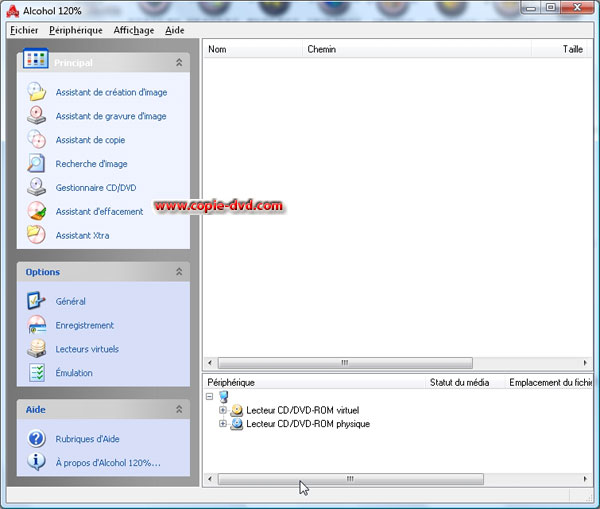
Cliquer sur le bouton  dans la fenêtre principale d'Alcohol 120%
dans la fenêtre principale d'Alcohol 120%
La fenêtre de copie de DVD d'Alcohol 120% apparait alors :
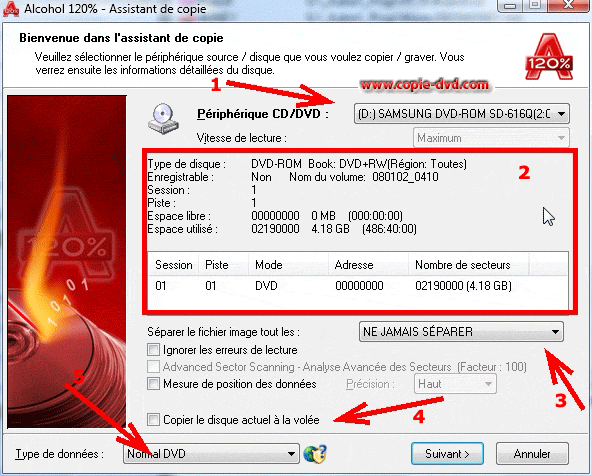
(1) En face de la ligne "Périphérique CD/DVD", sélectionner le lecteur DVD qui contient le DVD à copier.
(2) Ce cadre contient les infocrmations concernant le DVD présent dans le lecteur DVD source. On peut ainsi vérifier le type de DVD présent dans le lecteur, s'il est ou non enregistrable, et les données qu'il contient(nombre de pistes, nombres de sessions pour un DVD multi-sessions, l'espace libre sur le DVD, et enfin l'espace utilisé sur le DVD).
(3) Sélectionner "NE JAMAIS SEPARER" dans la liste déroulante en face de "Séparer l'image tout les :"
(4) Cocher la case "Copier le disque actuel à la volée". Cela permet d'éviter de copier au préalable le DVD sur le disque dur et ensuite sur le DVD vierge. Cette option permet donc d'accélérer la copie du DVD.
Note : si votre lecteur DVD est peu rapide, ne pas copier à la volée peut s'avérer plus judicieux et la copie n'en sera que plus fiable.
(5) Sélectionner "Normal DVD" dans la liste déroulante "Type de données"
Cliquer ensuite sur le bouton ![]()
La fenêtre de sélection des options de gravure de Alcohol 120% s'affiche :

(1) Sélectionner le graveur DVD à utiliser pour la copie du DVD
(2) Dans les options d'écriture Alcohol 120% sélectionner DAO (Disc At Once) pour la méthode d'écriture. Cocher la case "Gravure". Il est possible de cocher la case "Simulation" pour tester la gravure (le DVD ne sera pas réellement gravé). Laisser le nombre de copies à 1 à moins qu'il soit nécessaire de faire cette copie sur plusieurs DVD. Cocher la case "Utiliser une technologie Buffer Underrun, cela permet d'éviter les ruptures de flux; si cette case n'est pas cochée, il y a de fortes chances pour que la gravure échoue.
(3) Cliquer sur le bouton ![]() pour lancer la gravure / copie du DVD.
pour lancer la gravure / copie du DVD.
Le processus de gravure du DVD commence par la mise en cache et le remplissage de la mémoire tampon pour optimiser la gravure et rendre stable de flux de données ce qui va rendre plus fiable la copie du DVD :
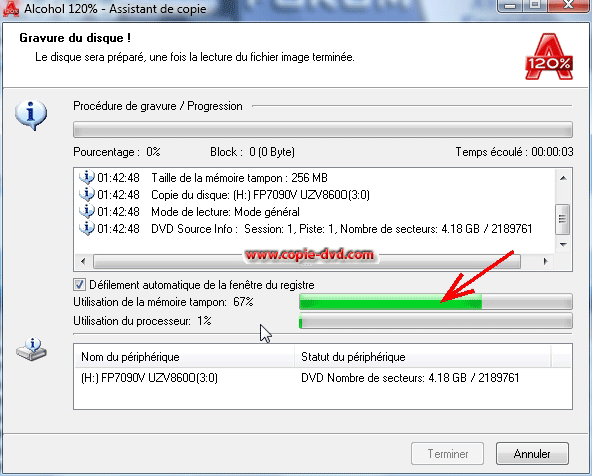
La copie du DVD commence :

(1) La progression de la copie est affichée
(2) La vitesse de gravure sur le DVD est indiquée (ici 4.0X). Cette vitesse dépend de la capacité du Graveur DVD.
(3) La mémoire tampon doit être au maximum pour assurer un flux de données à copier linéaire et ainsi obtenir une copie fiable du DVD.
La copie du DVD est terminée lorsque cette fenêtre s'affiche :

Après avoir cliqué sur le bouton "OK" de la fenêtre précédente, retour sur la fenêtre de copie du DVD :

(1) Il est indiqué le temps pris pour la gravure ainsi que la vitesse moyenne d'écriture sur le DVD.
(2) Le registre permet d'obtenir beaucoup d'informations sur l'installation d'Alcohol 120%, les composants utilisés par Windows, et le log de la copie réalisée.
(3) Le bouton "Graphique de performances" nous emmène vers des statistiques et divers éléments concernant la copie réalisée :
- Le premier onglet "Usage processeur / Mémoire tampon" (voir image ci-dessous) permet de vérifier que la mémoire tampon était au maximum tout au long de la gravure. Une utilisation aléatoire de cette mémoire peut entraîner un DVD mal copié et donc illisble. Cet onglet nous informe aussi sur l'utilisation du processeur durant la gravure. Si cette utilisation est trop intense, la gravure peut être de mauvaise qualité.
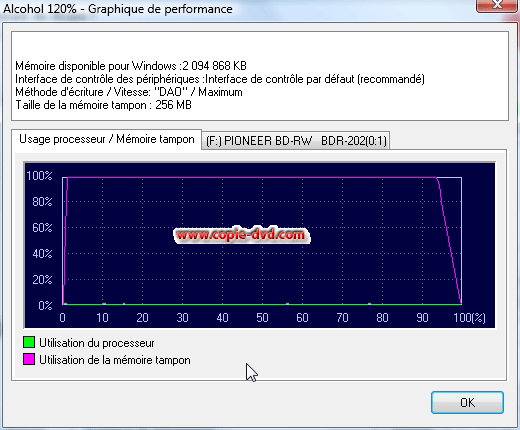
- Le deuxième onglet qui porte le nom du graveur (voir image ci-dessous) présente la vitesse d'écriture maximale moyenne mesurée toutes les 0.5 secondes. Elle diffère peu de la vitesse annoncée par le graveur, qui, si tout se déroule correctement (pas de rupture de flux à cause d'une mémoire tampon complètement vide) est stable (ici 4.0X tout au long de la copie)
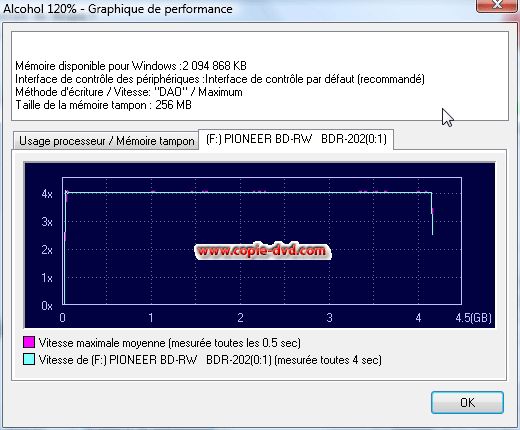
La copie du DVD est à présent terminée :) Vous devriez donc avoir une copie parfaite de votre DVD vidéo ou de données.